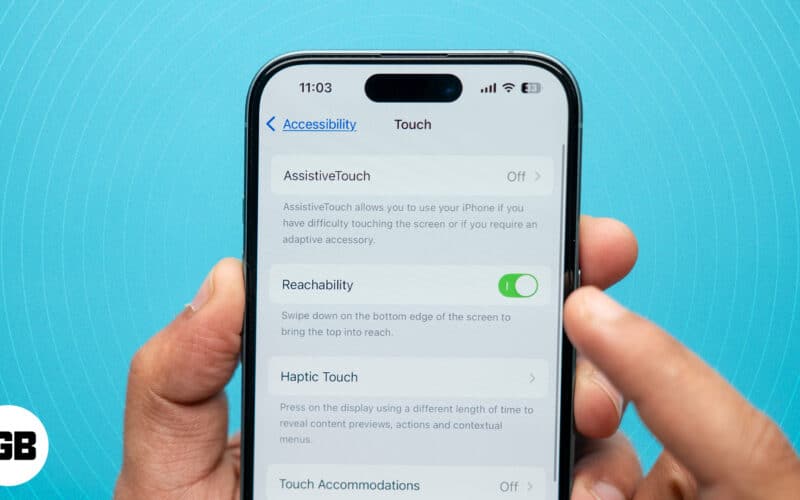
Att navigera på din iPhones enorma skärm med en hand kan vara knepigt, särskilt när du försöker nå toppen. Det är där nåbarhet kommer in! Denna funktion gör det lättare att komma åt den övre delen av skärmen utan besvärliga fingersträckningar. Så du kan kontrollera aviseringar och använda din iPhone på egen hand. Låt oss utforska hur du aktiverar och använder nåbarhet på iPhone.
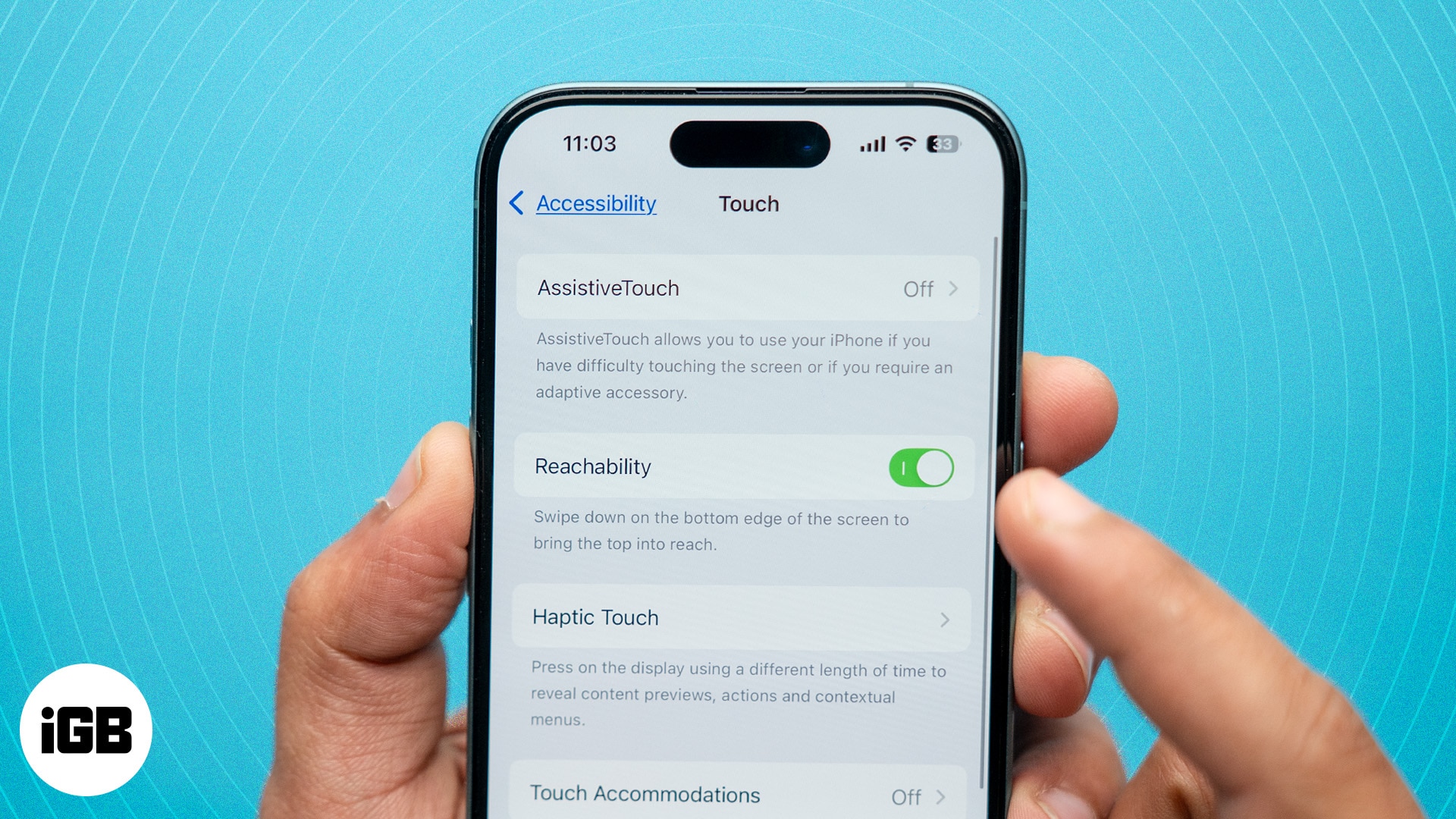
Vad är användningen av nåbarhet på iPhone?
Nåbarhet är en tillgänglighetsfunktion utformad för att göra iPhones med större skärmar enklare att använda. Den flyttar ner den övre halvan av skärmen så att din tumme kan nå ikoner, knappar och menyer som annars skulle kräva två händer. Detta är särskilt användbart när:
- Åtkomst till appar och ikoner överst på startskärmen.
- Använda kontrollcenter eller meddelandecenter utan att justera ditt grepp.
- Nå knappar eller sökfält högst upp i appar.
Jag använder funktionen ofta när jag jobbar eftersom jag tycker det är svårt att navigera på den stora iPhone 15 Pro Max-skärmen med mina små händer. Genom att göra skärminnehållet mer tillgängligt förbättrar Reachability den övergripande användarupplevelsen och minskar påfrestningen på händerna.
Så här aktiverar eller stänger du av nåbarhet på iPhone
Innan du kan använda Reachability måste du se till att funktionen är aktiverad i dina iPhone-inställningar. Så här kan du göra det:
- Öppna appen Inställningar på din iPhone.
- Rulla ned och tryck på Tillgänglighet.
- Välj Touch under avsnittet Fysisk och motorisk.
- Aktivera nåbarhet.
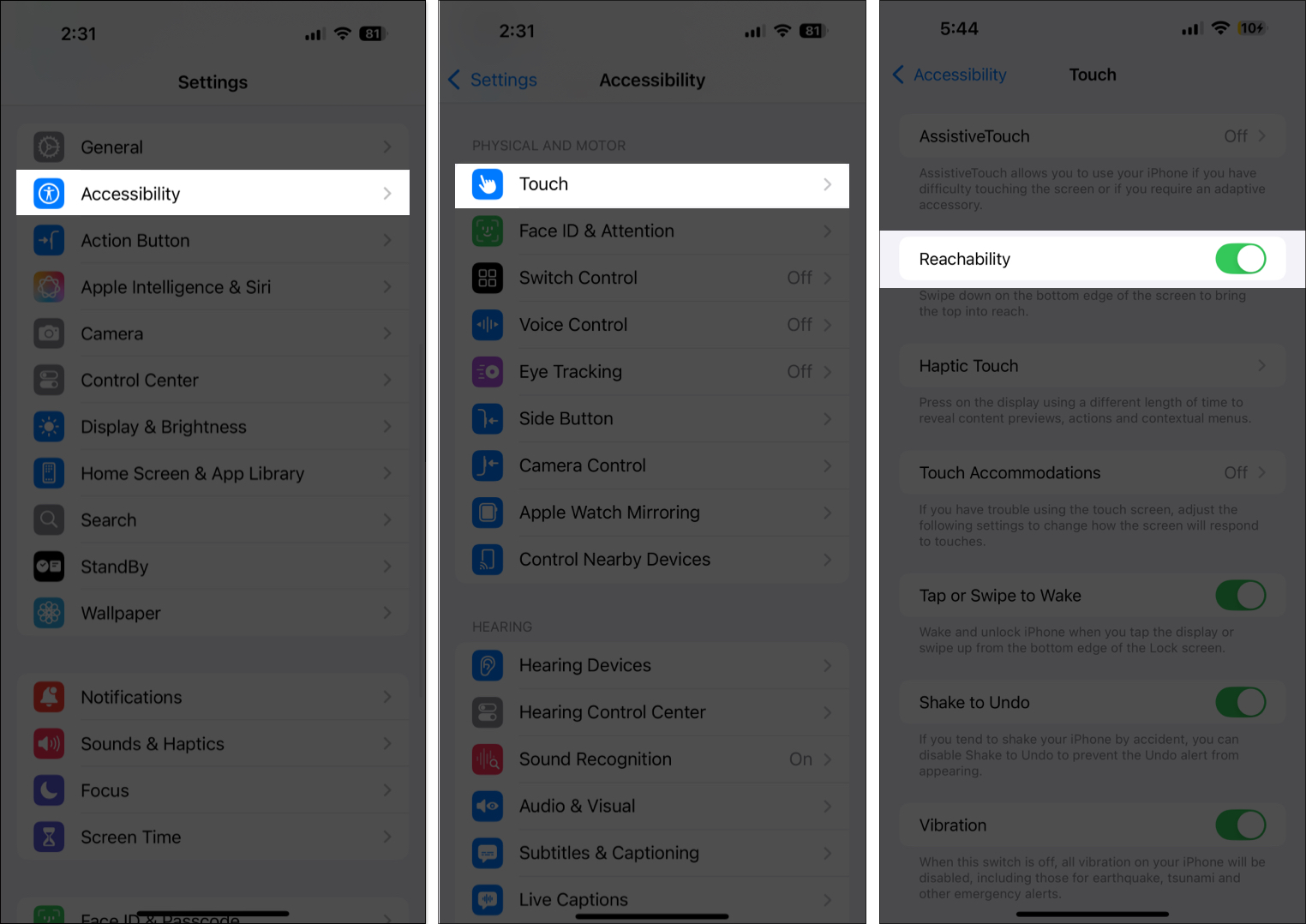
När den väl har aktiverats kan du använda Reachability med en enkel gest.
Funktionen kan dock aktiveras av misstag när du rullar igenom din iPhone. Så om du tycker att det inte är användbart kan du inaktivera nåbarhet med samma steg på din iPhone.
När nåbarhet är aktiverat kan du enkelt aktivera den och minimera din iPhone-skärm.
- För iPhones med Face ID (iPhone X och senare): Svep nedåt längst ned på skärmen (strax ovanför hemfältet).
- För iPhones med Touch ID: Dubbeltryck snabbt lätt på hemknappen (tryck inte på den).
Denna åtgärd sänker den övre halvan av skärmen, vilket gör den lätt att nå med tummen. Så du kan använda din iPhone som du alltid har gjort. Alla appar öppnas på den nedfällda skärmen tills du inaktiverar läget.
Nu kanske du undrar hur du öppnar Control Center eller Notification Center i nåbarhetsläge, eftersom det kräver att du sveper ner från toppen av iPhone-skärmen. Oroa dig inte; även med nåbarhet aktiverad kan du fortfarande komma åt dessa viktiga funktioner:
- För att öppna Kontrollcenter: Svep nedåt från skärmens övre högra hörn medan nåbarhet är aktiv.
- För att gå till aviseringscenter: Svep nedåt från övre mitten av skärmen efter att ha aktiverat nåbarhet.
Apple har designat tillgänglighet så att du bekvämt kan använda en hand för att göra allt på din iPhone.
När du är klar med att använda nåbarhet, avsluta det här läget genom att trycka på uppåtpilen längst upp på skärmen. Det kommer att återställa ramen till helskärm.
Loggar av…
Tillgänglighet är en av de enkla men kraftfulla funktionerna som kan göra det mycket lättare att använda din iPhone, särskilt när du är på språng eller multitasking. Det säkerställer att du kan komma åt allt med en hand. Så om du inte har använt funktionen ännu, aktivera den och få en bekväm iPhone-upplevelse!
Vanliga frågor
Tillgänglighet kan användas i nästan alla inbyggda iPhone-appar och flera tredjepartsappar som följer Apples UI-riktlinjer. Tyvärr kanske vissa appar som använder anpassade gränssnitt inte fungerar bra med Reachability.
Tyvärr erbjuder Reachability inga anpassningsalternativ. Du kan dock justera relaterade tillgänglighetsfunktioner under Inställningar > Tillgänglighet > Peka för att förbättra användbarheten.
Om tillgängligheten inte fungerar, se till att den är aktiverad under Inställningar > Tillgänglighet > Peka > Tillgänglighet. Starta om din iPhone, eftersom mindre mjukvarufel kan hindra den från att fungera. Kontrollera dessutom om din iPhones skärmskydd eller fodral stör beröringsgester nära den nedre kanten.
Läs även:
- Hur du håller din iPhone-skärm på under längre tid
- Hur man använder guidad åtkomst på iPhone och iPad
- Vansinnigt praktiska tips för förstagångsanvändare av iPhone